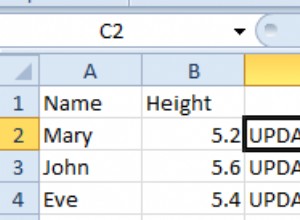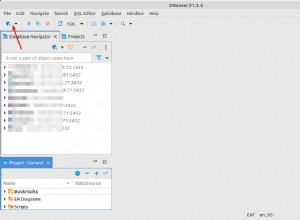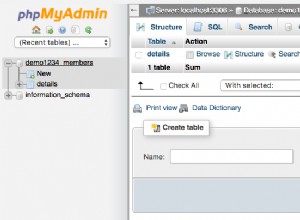आइए एक छोटी सी कंपनी पर एक नज़र डालते हैं जो अपनी ऑनलाइन दुकान का उपयोग करके पूरी दुनिया में मर्चेंट बनाती और बेचती है। बॉस ने अपने सहायक लुई से नियमित ग्राहकों को उपहार भेजकर उन्हें पुरस्कृत करने के लिए कहा। डाक पतों की सूची प्राप्त करने के लिए, उसे ग्राहकों के वांछित समूह का चयन करना होगा।
वह यह सब DBeaver के साथ कैसे कर सकता है?
<पी संरेखित करें ="केंद्र">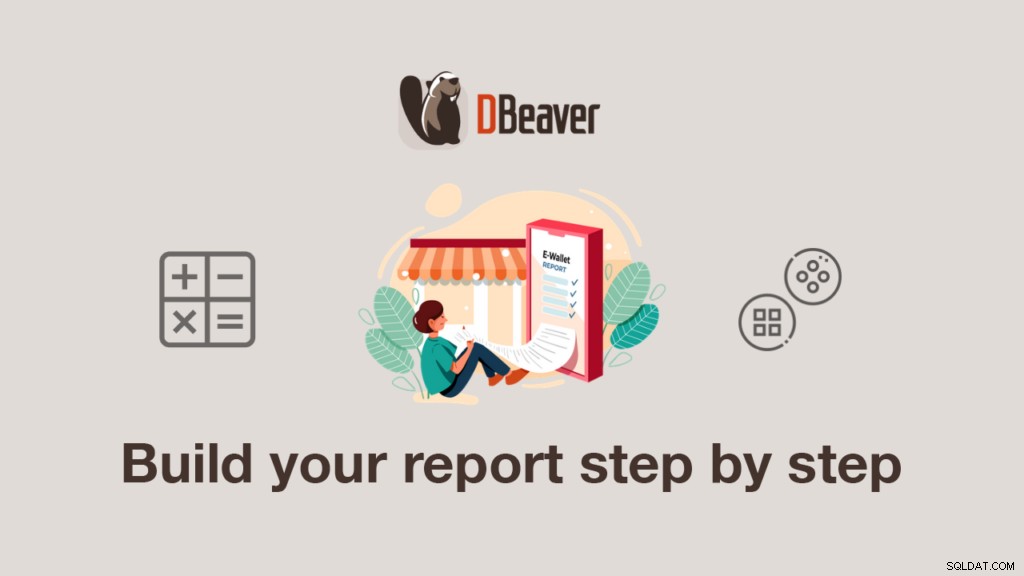
एनालिटिक्स की आसान शुरुआत
लुई ने उन ग्राहकों को चुनने का फैसला किया, जिन्होंने सबसे महंगी एकमुश्त खरीदारी की और कुल मिलाकर ऑर्डर पर सबसे अधिक पैसा खर्च किया। उपहार भेजने के लिए पतों की सूची प्राप्त करने के लिए, उसे यह करना होगा:
- औसत से अधिक एक खरीद की राशि वाले ग्राहकों का चयन करें।
- प्रत्येक बिलिंग पते के लिए भुगतान का योग ज्ञात करें।
- उन ग्राहकों को चुनें जिन्होंने कुल खरीदारी पर सबसे अधिक पैसा खर्च किया।
- रिपोर्ट में जोड़ने के लिए परिणामों को फ़ाइल स्वरूप में निर्यात करें।
आरंभ करने के लिए, लुई को अंतिम तिमाही के खरीद डेटा के साथ तालिका खोलनी होगी, गणना पैनल पर जाना होगा और भुगतान राशि के साथ कॉलम का चयन करना होगा।
गणना पैनल बहुत तेज़ है और आपको वास्तविक समय में डेटा के साथ काम करने की अनुमति देता है क्योंकि यह डेटाबेस से डेटा प्राप्त करने के लिए कोई अतिरिक्त प्रश्न नहीं बनाता है।
इसलिए, यदि आपको आवश्यकता है तालिका से सभी पंक्तियों को संसाधित करने के लिए, आपको सबसे पहले लाने का आकार बदलना होगा।
डिफ़ॉल्ट रूप से, परिकलन पैनल चयनित पंक्तियों की संख्या प्रदर्शित करता है, लेकिन लुई अपने कॉलम के लिए उपलब्ध कार्यों में से एक को भी चुन सकता है। इस मामले में, वह AVG फ़ंक्शन लागू करता है।
<पी संरेखित करें ="केंद्र">
मुफ्त शिपिंग वाले ऑनलाइन स्टोर के लिए, ग्राहकों को बड़ी मात्रा में एकमुश्त ऑर्डर करने के लिए प्रेरित करना समझ में आता है। अब लुई जानता है कि औसत खरीदारी 5.66 . है , और वह इस जानकारी का उपयोग रिपोर्ट तैयार करने के लिए कर सकता है।
आप न केवल संख्यात्मक डेटा के लिए बल्कि स्ट्रिंग डेटा के लिए भी गणना पैनल के कार्यों को लागू कर सकते हैं।
मोड के बीच स्विच करने के लिए, संख्याओं के साथ टॉगल पर क्लिक करें। इस मामले में, छँटाई वर्णानुक्रम में की जाएगी।
रिपोर्ट बनाना
रिपोर्ट बनाने के लिए, लुइस ग्रुपिंग पैनल का उपयोग करेगा। यह स्वचालित रूप से चयनित कॉलम से डेटा को मूल्य के आधार पर समूहित करता है और इन मानों की संख्या को इंगित करता है।
<पी संरेखित करें ="केंद्र">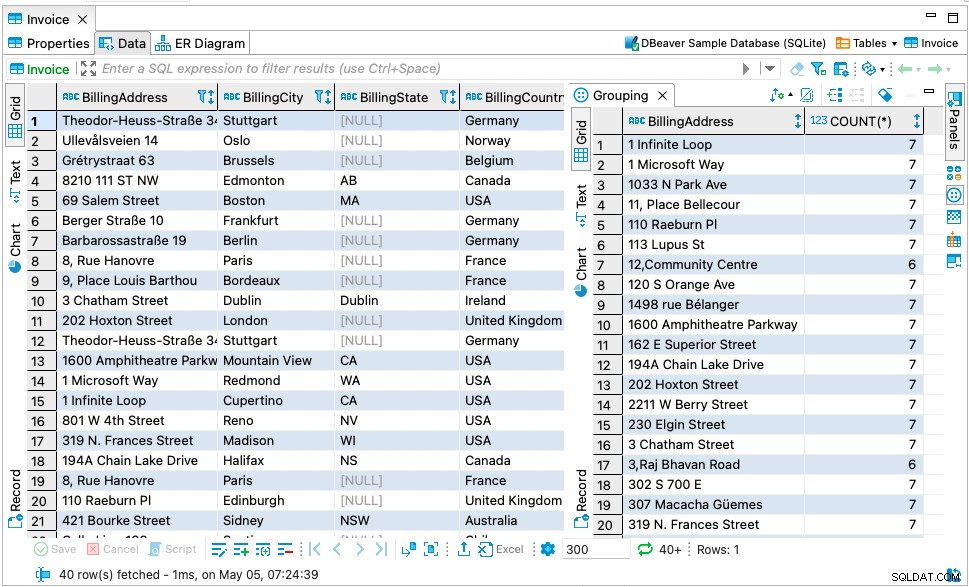
तालिका में केवल औसत से ऊपर की खरीदारी को छोड़ने के लिए, हमारे नायक को फ़िल्टर कुल>=5.66 लागू करने की आवश्यकता है।
<पी संरेखित करें ="केंद्र">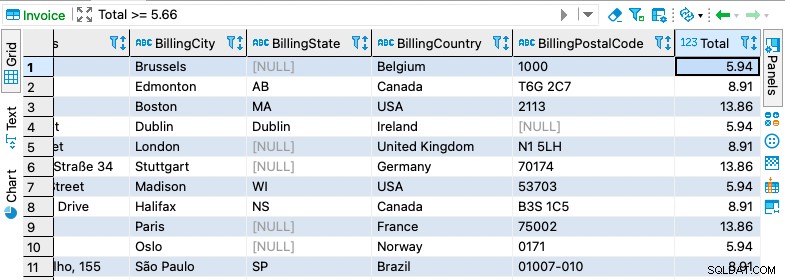
फिर वह ग्रुपिंग पैनल खोलता है और उसमें BillingAddress कॉलम को ड्रैग और ड्रॉप करता है। दूसरे कॉलम में, आप प्रत्येक पते के लिए खरीदारी की संख्या देख सकते हैं।
<पी संरेखित करें ="केंद्र">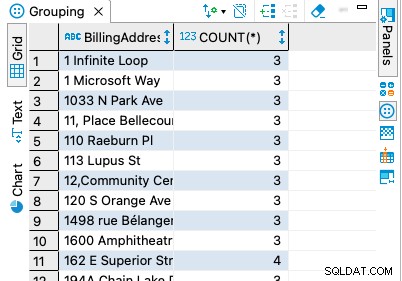
यहां लुइस कई तरह के कस्टम फंक्शन का इस्तेमाल कर सकता है। अपने मामले में, वह प्रत्येक ग्राहक के लिए अंतिम भुगतान राशि की गणना करने के लिए एक SUM फ़ंक्शन जोड़ता है।
<पी संरेखित करें ="केंद्र">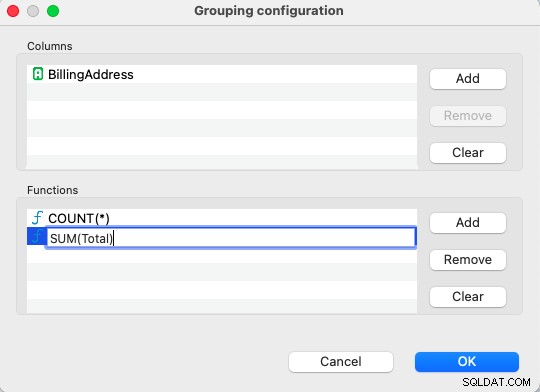
अब लुइस सभी उत्पादों के शीर्ष खर्च करने वालों को परिभाषित कर सकता है। ऐसा करने के लिए उसे डेटा को अवरोही क्रम में क्रमबद्ध करना होगा। यह कॉलम शीर्षक में तीर पर क्लिक करके या शीर्ष टूलबार में डिफ़ॉल्ट सॉर्ट को बदलकर किया जा सकता है।
<पी संरेखित करें ="केंद्र">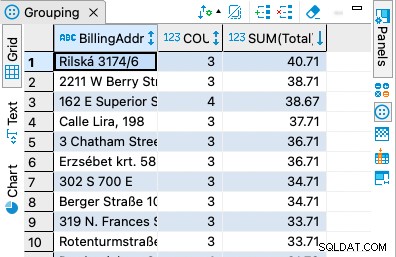
परिणाम सेट तैयार होने के बाद, बॉस का सहायक इसे सहेज सकता है और राइट-क्लिक संदर्भ मेनू पर जाकर और निर्यात डेटा चुनकर इसे रिपोर्ट में जोड़ सकता है। फिर वह फ़ाइल स्वरूप का चयन कर सकता है और उपयुक्त सेटिंग्स लागू कर सकता है। उदाहरण के लिए, यदि वह एक्सेल में निर्यात करना चाहता है, तो वह फ़ाइल में पंक्तियों की संख्या को सीमित कर सकता है, पंक्ति फ़ॉन्ट, सीमा शैली आदि बदल सकता है।
<पी संरेखित करें ="केंद्र">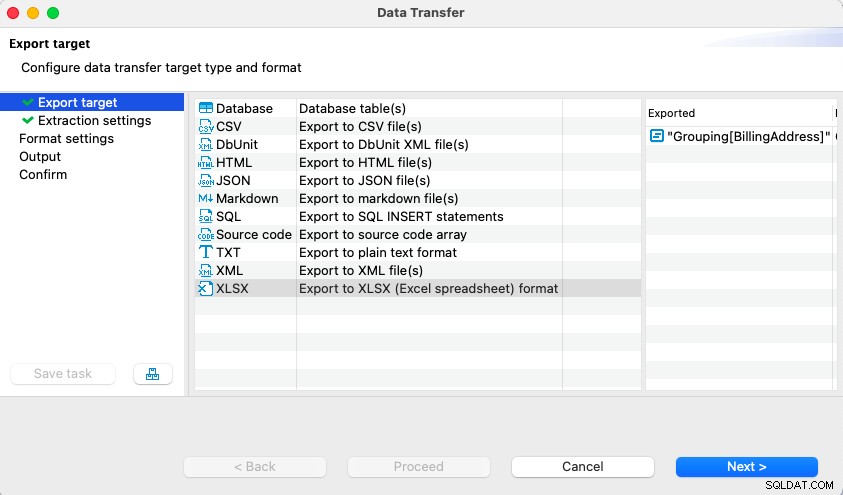
आंकड़े एकत्र करने के लिए, लुइस चार्ट टैब का उपयोग करके परिणाम सेट की कल्पना कर सकता है। संदर्भ मेनू के साथ, वह चार्ट को क्लिपबोर्ड पर सहेज, प्रिंट या कॉपी कर सकता है।
<पी संरेखित करें ="केंद्र">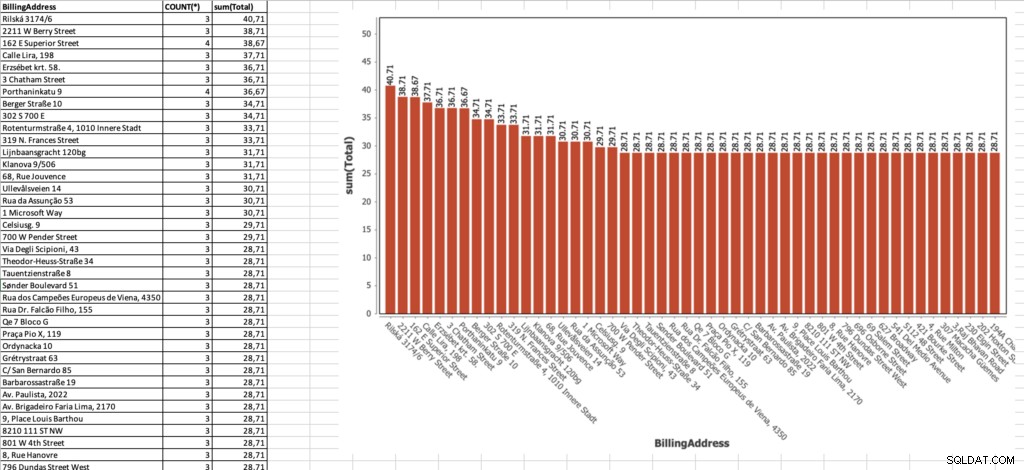
चार्ट बनाने के लिए उपयोग किए गए कॉलम के चयन को बदलने के लिए, संदर्भ मेनू -> सेटिंग्स पर जाएं।
अब, सभी परिणामों को सहेजने के बाद, लुइस ग्रुपिंग पैनल को साफ़ करने और दूसरी रिपोर्ट बनाने के लिए आगे बढ़ने के लिए शीर्ष टूलबार में इरेज़र बटन पर क्लिक कर सकता है।
अच्छा किया, लुई! अच्छा काम!
हमारे विकी पर कैलकुलेशन पैनल और ग्रुपिंग पैनल के बारे में और पढ़ें